Come fare il root del Galaxy S5 per sfruttarlo al massimo


Il Galaxy S5 continua ad avere il suo seguito anche dopo l'uscita del Galaxy S6 e sono soprattutto la batteria removibile e la memoria espandibile i due punti di forza di questo dispositivo performante che, nel frattempo, ha visto diminuire il suo prezzo. Perchè non dare nuova vita al vostro S5 ottenendo i permessi di root?
- 10 funzioni nascoste che permettono al Galaxy S5 di competere con il Galaxy S6
- Samsung Galaxy S5: le soluzioni ai problemi più comuni
È da un po' che state pensando di rootare il vostro Samsung Galaxy S5 ma non siete sicuri di esserne all'altezza? Fortunatamente i noti sviluppatori di XDA Developers ci vengono sempre in soccorso con apk e metodi alternativi che permettono di ottenere i permessi di root in modo semplicissimo. Scoprite subito come fare il root del vostro S5 e preparatevi a sfruttarlo al massimo!

Quello del root può essere considerato uno dei dubbi esistenziali che prima o poi si presentano di fronte a qualsiasi utente dopo qualche anno (o addirittura mese nei casi più precoci) di smanettamenti su Android. Se anche voi siete entrati nel tunnel e dopo aver utilizzato il vostro Galaxy S5 sentite il bisogno di andare oltre, di poterlo personalizzare al massimo per renderlo ancora più prestante, non dovete fare che continuare a leggere e seguire la nostra guida.
Se invece non siete ancora così sicuri vi consiglio prima di scoprire tutti i pro ed i contro del root, senza perdervi il video dedicato!
Come fare il root sul Samsung Galaxy S5
Vi ricordiamo che prima di procedere con il root dovrete fare un backup di tutti i vostri dati! I seguenti passaggi potrebbero infatti cancellare completamente tutti i vostri dati e le vostre impostazioni. Inoltre, vi ricordiamo che ottenere i permessi di root è una procedura rischiosa: se non portata a termine correttamente potrebbe danneggiare in modo irriparabile il vostro dispositivo. AndroidPIT non si terrà responsabile di eventuali danni.
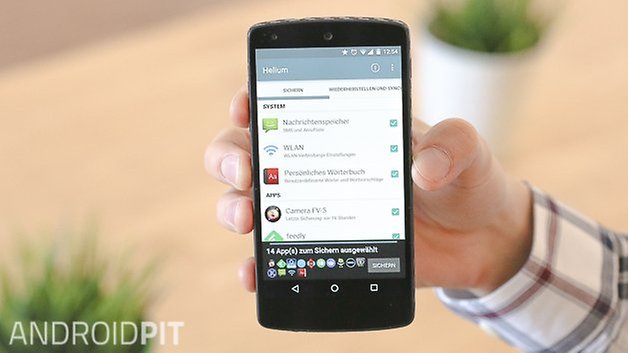
Ora che avete messo in salvo i vostri preziosi dati vi vogliamo presentare Towelroot, un'APK creata da Geohot che permette di rootare il Galaxy S5 semplicemente installandola. Lo sviluppatore ha rootato una versione bloccata del Galaxy S5 di Verizon e AT&T (operatori americani), ma dichiara che il metodo funziona anche per i modelli internazionali.
Attenzione: nonostante le procedure che vi indichiamo vengano sempre controllate per garantirvi la massima sicurezza, qualsiasi operazione che abbia a che fare con il root può potenzialmente causare problemi. Se sfortunatamente doveste riscontrare un malfunzionamento, faremo di tutto per cercare di risolvere nel migliore dei modi, tuttavia non ci riterremo responsabili.
1. Come rootare il Galaxy S5 con Towelroot
Bene, ora che vi abbiamo presentato lo strumento che vi permetterà di rootare il vostro Galaxy S5 non vi resta che procedere seguendo passo dopo passo la nostra guida:
1. Con il vostro smartphone andate sulla pagina di towelroot.com e cliccate la Y rossa capovolta per scaricare l'APK chiamata tr.apk.
2. Sul vostro Galaxy S5 entrate nel menu delle Impostazioni>Sicurezza ed attivate la voce Fonti sconosciute.
3. Utilizzando un file explorer come ES File Explorer, cercate il file appena scaricato ed avviate l'installazione.
4. A questo punto aprite l'app di Towelroot e cliccate su Root.
La cosa interessante è che, stando a quanto dice Geohot, questo metodo non aumenterebbe il contatore Knox del Galaxy S5, un sistema di sicurezza che di solito entra in azione durante queste procedure ed invalida la garanzia del terminale. Questo metodo non vi convince? Abbiamo una soluzione alternativa, CF-Auto-Root!
2. Come rootare il Galaxy S5 con Chainfire
Come prima cosa dovrete assicurarvi di avere un modello di S5 supportato e la lista sottostante servirà proprio a questo. Inoltre vi servirà CF Auto Root di Chainfire, che vi permeterà di installare SuperSu e la recovery stock sul vostro Galaxy S5. Il file zip conitene anche Odin v3.07. Per i file da scaricare, vi rimandiamo direttamente al thread di Chainfire in XDA Developers.

Come rootare il Galaxy S5 con Chainfire! / © ANDROIDPIT
Per prima cosa assicuratevi che il modello del vostro Galaxy S5 sia compreso nella seguente lista:
SM-G900F (Internazionale Qualcomm)
SM-G900H (Internazionale Exynos)
SM-G900I (Oceania)
SM-G900M (Centro e Sud America)
SM-G900R4 (US Cellular)
SM-G900T (T-Mobile US)
SM-G900P (Sprint)
SM-G900T1 (Metro PCS)
SM-G900W8 (Canada)
Se il vostro dispositivo fa parte di uno dei modelli elencati sopra (per verificare il modello del vostro S5 non dovete fare altro che entrare in Impostazioni>Info dispositivo>Numero modello) non dovete fare altro che:
1. Installare i driver USB per il vostro dispositivo sul computer, scaricare CF-Auto-Root.zip ed estrarlo.
2. Aprire Odin (che troverete tra i file estratti), cliccare su PDA e cercare il file CF-Auto-Root-klte-kltexx-smg900f.tar.md5 (questo è il file per il modello G900F, se avete un'altro modello il nome del file sarà leggermente diverso). NON selezionate la casella re-partition.
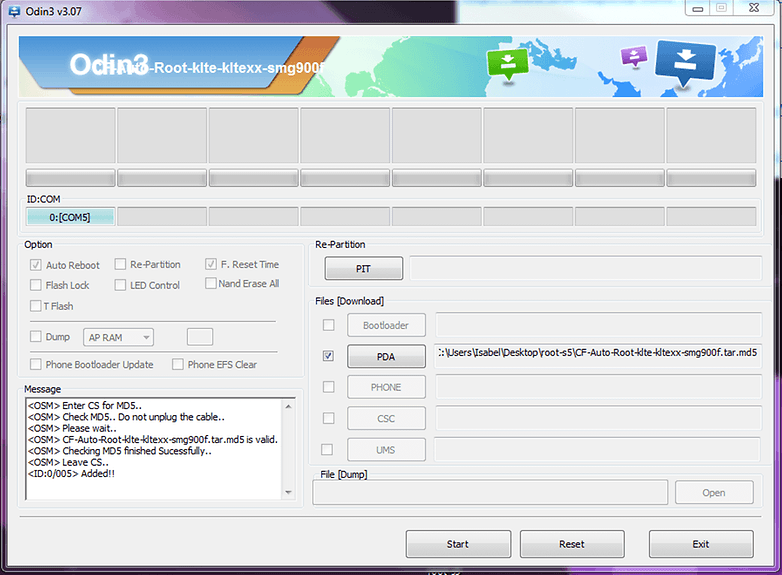
3. A questo punto prendete il vostro S5 ed avviatelo in modalità download. Da spento, selezionate contemporaneamente i tasti di volume basso, home e accensione. Visualizzerete una schermata con un robottino verde, da qui selezionate il tasto di volume alto, e vi ritroverete in modalità download.
4. Collegate il vostro Samsung Galaxy S5 al computer tramite cavo USB, ed assicuratevi che Odin riconosca il dispositivo. Ricontrollate di NON aver selezionato la casella repartition.
5. Cliccate su Start ed aspettate che Odin faccia il suo dovere. Il vostro S5 si riavvierà e su Odin dovreste visualizzare il messaggio Pass. A questo punto dovreste avere SuperSu installato sul vostro dispositivo. In caso contrario potrete installarlo dal Play Store. Per assicurarvi di aver rootato correttamente il vostro S5, scaricate l'app Root Checker edi l gioco è fatto!
Bene, siete finalmente riusciti ad ottenere i permessi di root sul vostro Galaxy S5! Godetevi ora al massimo l'esperienza su Android e fateci sapere quale metodo di root preferite!
Fonte: XDA


Non provate a rootare il vostro cellulare c'è il 90% di possibilità che falliate danneggiando il vostro telefono
Chi ci ha provato e non ci è riuscito deve riinstallare android
L' apk di Towelroot mi viene rilevato come software dannoso da malwarebytes e mi chiede l' accesso a informazioni sul telefono. È normale tutto ciò? Posso fidarmi ad installarlo?
È normale che Avast Mobile Security dice che TowelRoot contiene codici dannosi?
Ho trovato fantastica questa guida! Era da tempo che volevo rootare il mio telefono, ma non funzionava niente, e finalmente grazie a CF-Root e Odin ci sono riuscita in pochi minuti, senza problemi e senza danni al mio telefono. Grazie!
Jessica, perché ti fai insultare da utenti poco rispettosi ?
Ho fatto il root al telefono, ho aspettato che odin mi abbia detto "pass" ho aspettato ma il telefono mi dice
recovery booting.....
recovery is not seandroid enforcing
set warranty bit: recovery
Rispondete per favore
Dove posso trovare il file tar md5 per l's5 galaxy versione 4.4.2
Towelroot non funziona con samsung s5 SM-G900F con lolliop 5.0..?
*lacrima*
Sei una bravissima Ctrl+C Ctrl+V e sopratutto informati Towelroot non funziona da secoli, Siete la rovina di internet che riempite di dati spazzatura il WEB! fate come me usate tinyFilter su chrome e aggiungete www.androidpit.it!
Come sei democratico però, ci sono modi e modi di dire le cose. Non ho le fonti per dire se Jessica abbia copiato o meno ma un po' di contegno in più, primo sei in pubblico, secondo parli con una ragazza e terzo, c'è un linguaggi più consono anche per dire certe cose, ammesso che siano vere
Non fate assolutamente questo procedimento, se vi da quel messaggio recovery booting... recovery is not seandroid enforcing, set warrantly bit, dovete scaricare dal sito sammobile il sistema operativo del galaxy s5 compatibile con la vostra versione e per installarlo aprite Odin dal vostro computer caricate il sistema operativo e aspettate circa 1 minuto che Odin lo riconosca, dopo di che cliccate su pda e aspettate che Odin faccia il suo lavoro, a questo punto il telefono al riavvio non vi darà più quel messaggio, andate a cercare più informazioni se volete essere sicuri soprattutto su androidiani. Spero di esservi stato d'aiuto pensavo di rimetterci il telefono per colpa di questi imbecilli.
Non so, a me ha funzionato il modello è G900F
Non so, comunque come puoi leggere anche dai commenti degli altri utenti non sono il solo ad aver riscontrato questo problema
Ho visto, anzi ho letto, però non riesco a capire perché a volte funzioni, a volte no, da me ha funzionato ed in famiglia abbiamo 2 S5 ed ha funzionato lo stesso. Non so perché a volte va a volte no. Ma poi hai risolto tu ?
.
Ho fatto il root al telefono, ho aspettato che odin mi abbia detto "pass" ho aspettato ma il telefono mi dice
recovery booting.....
recovery is not seandroid enforcing
set warranty bit: recovery
Rispondete per favore
dopo 7 mesi...
la soluzione l'ho trovata
Questo proviene direttamente dal sito ufficiale della TWRP:
Techerrata Downloads - Downloading openrecovery-twrp-2.7.1.0-jfltexx.tar
Poi da Odin selezioni PDA controlli che "Re-partition" NON sia selezionato e premi Start. In bocca al lupo e facci sapere com'è andata.
Alla fine il telefono non è rootato:(
Il root non funziona questo tutorial è stato creato per distruggervi il telefono per metterlo apposto devi riinstallare android.
Solo poca gente ci riesce a ottenere il root.
Non provateci!!!!!!!!!!!
ciao. io ho un semplice samsung GT-S5570. non riconosce il file di odin. come posso fare? la memoria è' così piena che non riesce nemmeno a scaricare l'aggiornamento di whatsaoo.